TOTOLINK EX1800L開箱與推薦 AX1800雙頻無線訊號延伸器 無線中繼器 WiFi無線訊號強波器 Wi-Fi Repeater Range Extender設定實測懶人包[鑫部落真開箱]
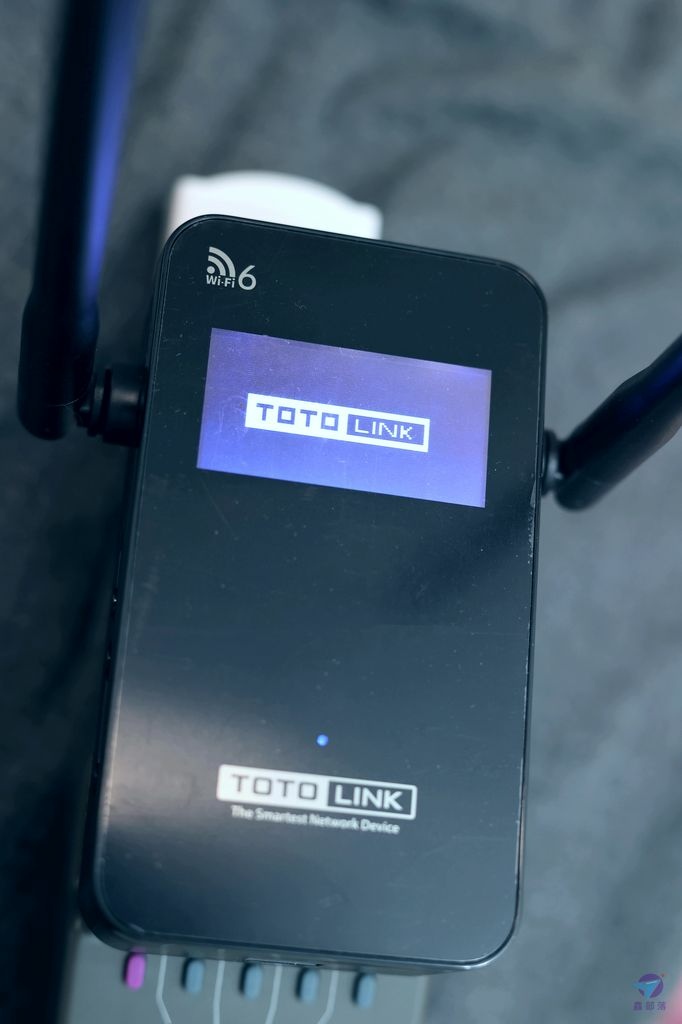

簡單設定 輕鬆延伸!
本次要開箱吉翁電子的最新無線中繼器產品 - 「TOTOLINK EX1800L AX1800 雙頻無線訊號延伸器」。
他們家前一代商品是 Wi-Fi 5 版本的 TOTOLINK EX1200T,在當時具有相當優秀的表現 (請參考這一篇開箱: TOTOLINK 無線訊號強波器 - EX1200T)
隨著 Wi-Fi 6 興起,民眾對它的接受度越來越高,廠商也陸續提供對應的網通設備。
EX1800L 與 EX1200T 的主要規格差異,是從 Wi-Fi 5 (IEEE 802.11ac) 進階到 Wi-Fi 6 (IEEE 802.11ax)。
它還有首創的背光 LCD 螢幕!
為方便各位讀者檢索閱讀,本文將分成多個部份說明 (現在支援文章內跳躍,請點擊目錄小標直接切換段落/Part):
[目錄,請點擊]
#1 TOTOLINK EX1800L 開箱
包裝箱為清爽的米白加淺藍雙底色設計。
封面最重要的三個亮點:
(1)Wi-Fi 6
(2)AX1800 雙頻
(3)首創智慧 LED 螢幕

設定過程十分容易。

這側面為 TOTOLINK EX1800L 之應用示範。
本產品可搭配 TOTOLINK 自家的無線分享器。註: 若與 TOTOLINK X5000R 分享器一起工作, 則可使用 EasyMesh模式。
它亦相容市面上各大廠牌,意思說 EX1800L 亦可與它牌的無線分享器一起工作。

另一側面為規格資訊。
除了 Wi-Fi 6 外 (IEEE 802.11ax),EX1800L 亦相容之前的 Wi-Fi 5 與 Wi-Fi 4。(包括 802.11ac、802.11n、802.11g......)

開箱囉!
最上層為快速安裝手冊。
下面為 TOTOLINK EX1800L 機器本體,及台規 AC 插頭一個 (同美式 NEMA 1-15P)。

簡單易懂的圖解說明。

#2 TOTOLINK EX1800L 設計細節
TOTOLINK EX1800L 具有科技感十足的酷黑色造型。
首創的背光 LCD 螢幕,被用來直接顯示訊息,比解讀燈號方便!
內部搭載雙核心 880MHz CPU。
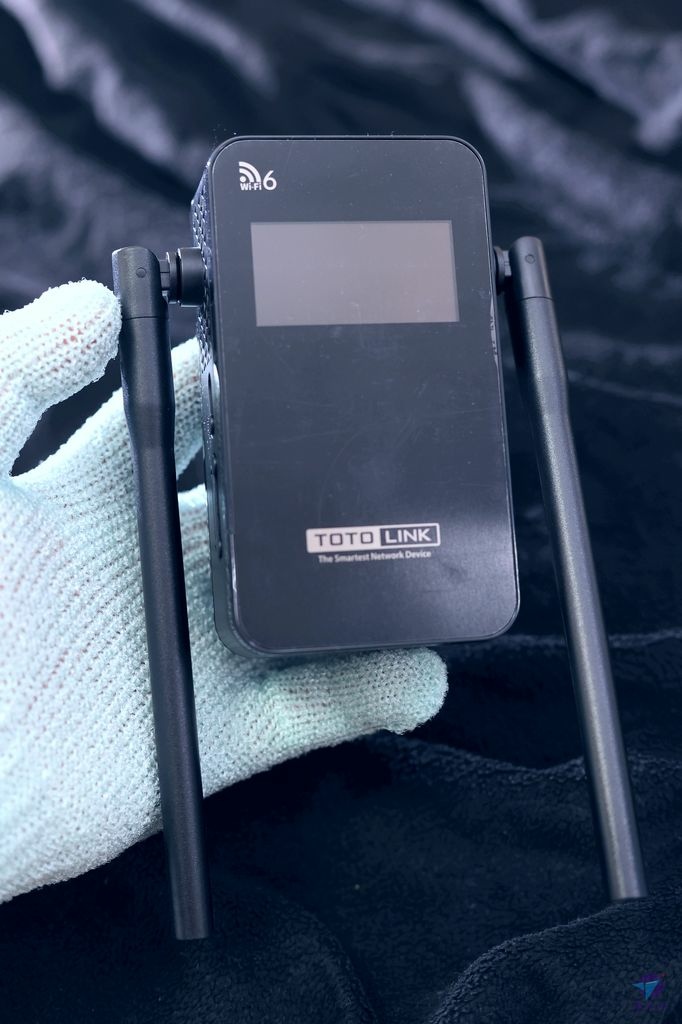
可調整方向之全向性雙頻 5dBi 天線 * 2。
天線軸心大約可旋轉 300 度,它還能側向轉折 45 度 或 90 度。

產品標籤在機身右側 (面對機器正面時)。

機器背面。
易用壁插式設計,支援全球電壓 100V 到 240V。
設定完成後隨插即用,可一信號實況選用最佳位置的 AC 插座。
蜂巢格狀造型與散熱孔,設計風格向 TOTOLINK X18 看齊。
(參考: TOTOLINK X18 Wi-Fi 6 MESH 網狀路由器系統開箱與推薦 AX1800 WiFi6 全覆蓋 設定實測懶人包 2022年德國紅點設計獎)

EX1800L 頂部,這裡也是蜂巢格狀造型 + 散熱孔。

機器底部有一個 GbE 網路孔,最高可提供 1000Mbps 傳輸,相容 10/100/1000Mbp 並支援 Auto MDI/MDI-X。
它具備 2 種作用:
(1)AP 模式 (基地台)
可透過網路線連接寬頻路由器或某一台無線路由器,以 AP 模式運作。這能讓 EX1800L 成為另一台無線路由器,等於開另一組 SSID。因為採用實體線路,所以對外寬頻部份相對穩定,也無中繼模式之降速疑慮。
(2)無線延伸模式 ( Range Extender)
在 EX1800L 附近的 PC 或網路裝置,可透過網路線連接它,PC 之類便可由有線變成無線上網。使用條件: 附近沒有佈放直通路由器的長程網路線。或者 PC 沒有無線網卡,或 Wi-Fi 網卡過時太慢。

可拆裝式 AC 插頭轉接器。
要收納時,可按下圓鈕將轉接器移除。

面對機身正面之左側有 3 顆按鈕。包括: MENU/RESET (短按為選單,長按 10 秒為重置),左右鍵。

#3 TOTOLINK EX1800L 硬體+軟體設定
TOTOLINK EX1800L 硬體安裝相當容易,找一個欲延伸無線路由器附近大約 2 公尺內之 AC 插座,把 EX1800L 插上便可。

開機大約數十秒左右。
除了 LED 螢幕以外, 正面 1/3 處還有一個 LED。可於螢幕關閉時呈現信號強度, 顯示藍燈時為訊號良好, 若出現橘燈則表示訊號不佳。
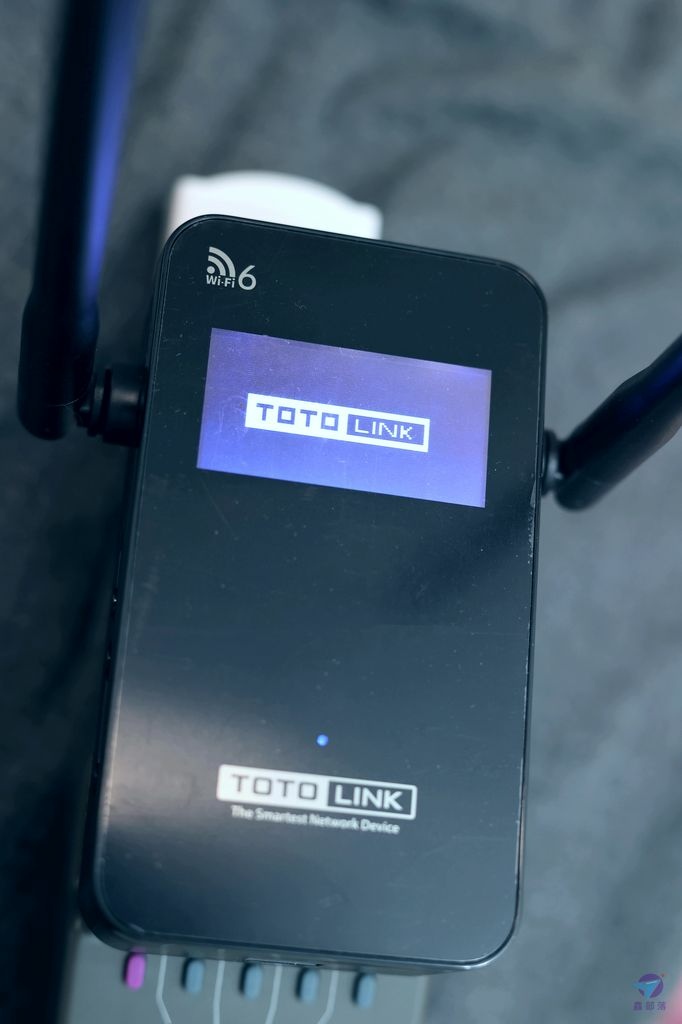
從底下這張圖我們可以知道,當 EX1800L處於無線訊號延伸器模式下,它在家裡網路中所扮演的角色。
使用無線訊號延伸器或稱 WiFi 中繼器,是需要付出一些代價的。因為提供中繼的網路傳輸路徑,裡面會多一台 EX1800L 當中間無線設備 (網路術語是多了一個 hop count)。最末端用戶之傳輸效率實際上至少會減半。
幸好,Wi-Fi 6 的高速度效能,可以吸收增添一個無線節點所帶來的傳輸損失。當然主路由器與訊號延伸器都需要搭配同一種協定,才能有最佳效能。
EX1800L 的 1800 是指 Wi-Fi 6 (802.11ax),其 5 GHz 最高 1201 Mbps & 2.4 GHz 最高 574 Mbps,所以無線傳輸速度總和為 1775 Mbps (業界通常都會標成好記的 1800)。
理論上,透過 EX1800L 之 5GHz 做一次 Wi-Fi 6 延伸,可支援 600 Mbps 以內的 Internet 對外網速。
(註:以下是 PC 的畫面)
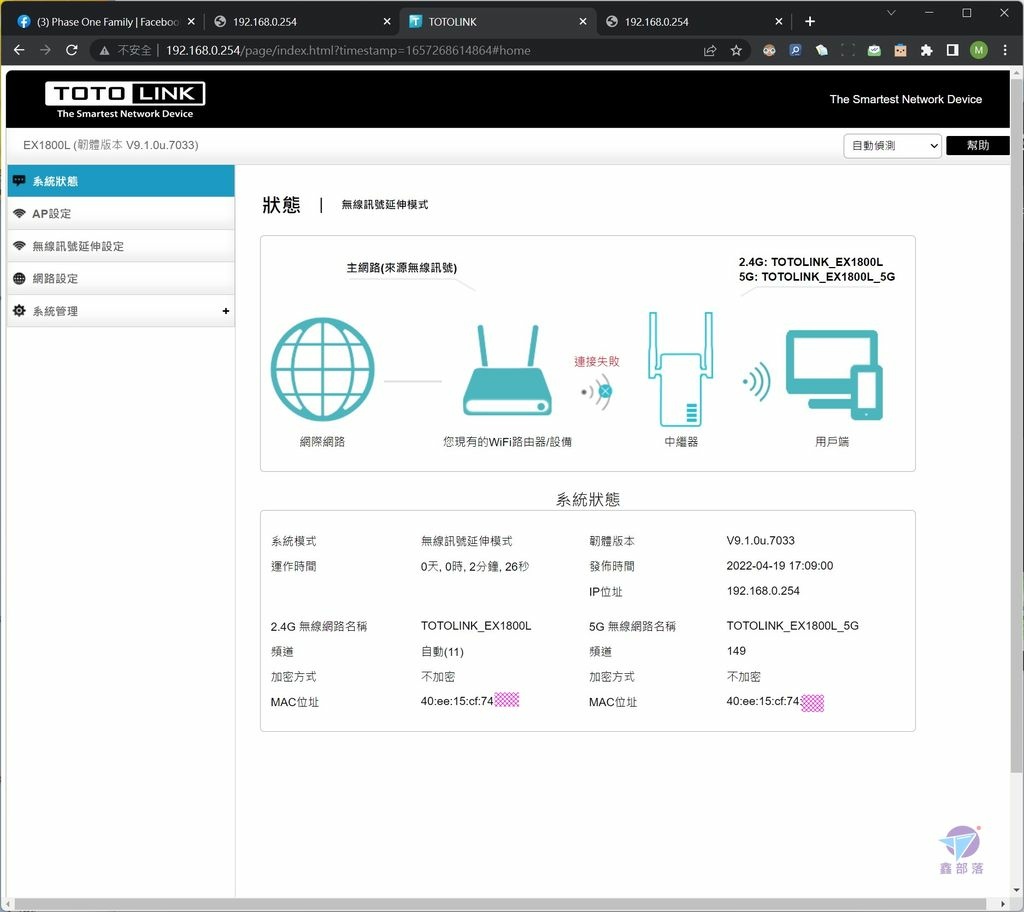
設定步驟 1
開機後便可以看到 EX1800L 之預設 SSID。
先讓 PC 或手機連上 TOTOLINK_EX1800L_5G 或 TOTOLINK_EX1800L 任一組 SSID。
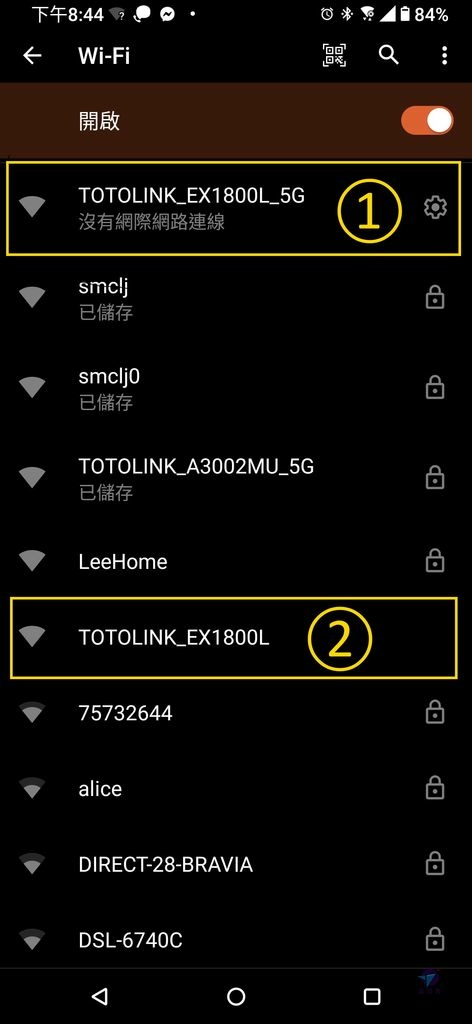
設定步驟 2
之後用手機、PC 或筆電開瀏覽器,透過 192.168.0.254 進 EX1800L 管理網頁。
以下都用手機做「無線延伸模式」操作示範。
點選「無線訊號延伸模式」。
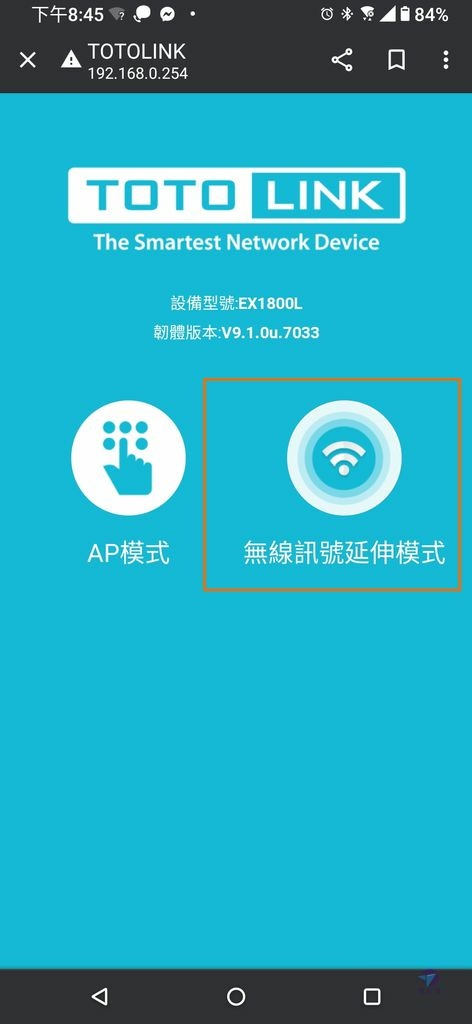
設定步驟 3
對應到來源無線路由器的這段寬頻延伸傳輸,只能 2.4 GHz or 5 GHz 二擇一。
目前會建議優先測試 5 GHz,有需要再試 2.4 GHz。
小密技,過去民眾普遍認為 2.4 GHz 訊號圈半徑大。不過現在 5GHz 效能快,經驗上更容易得到滿意的傳輸結果。
小學堂, 這個設定的範圍,是專指 EX1800L 對無線路由器的中繼連接幹線。
對 EX1800L 附近的用戶來說,使用上沒有影響,EX1800L 於設定後會有兩組 SSID,包括 5 GHz 跟 2.4 GHz 都可以用。
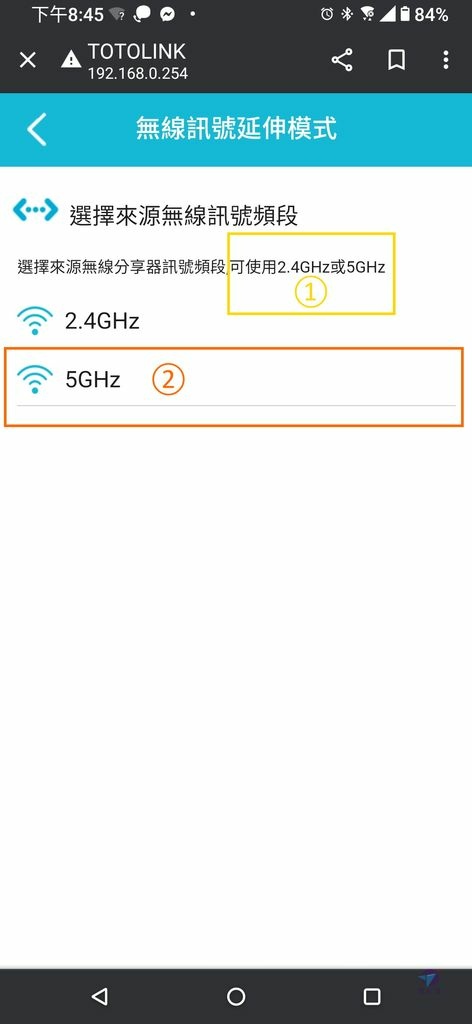
設定步驟 4
選一台 5G 無線路由器當中繼之來源無線訊號。
EX1800L 也可連接 TOTOLINK X18 Mesh (註: 照片中 SSID 沿用以前的,不過它們實際上是最新 X18)。
小密技,由於一台 X18 會有多個 MAC 地址,當 Mesh 運作時數台 SSID 都是一樣的。至於用那一台,請以遠近與訊號強度做選擇。想分辨那一台,請認明前 5 個 16 進位數字便可,例: 44:ee.15:ca:23:** 是 X18 Mesh 之主路由。
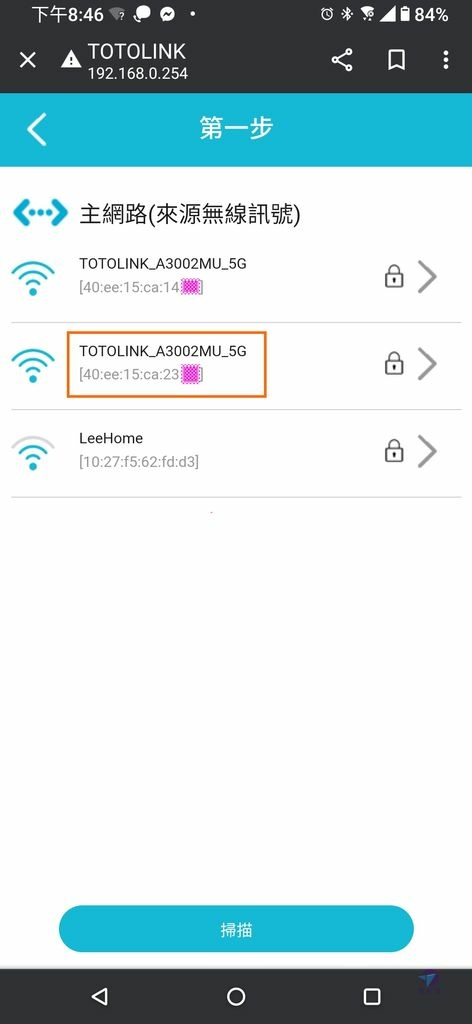
設定步驟 5
①輸入欲連接主網路之 SSID 密碼。
②主訊號可選用相同 SSID 或自訂。(本例:為 5GHz 那個)。
③選了 5 GHz 主訊號後,2.4 GHz 的 SSID 必須用不一樣的,依建議或自訂。
④點選下一步。
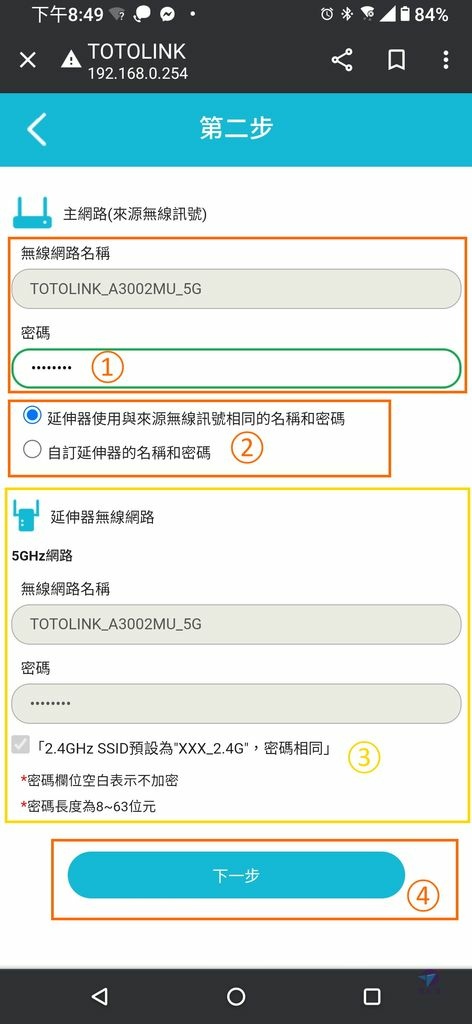
設定步驟 6
即將完成,建議把畫面截圖保存下來。
①檢查連線狀態。目前兩機都在附近,所以會看到"良好" 。
②主網路的 SSID 與密碼。
③EX1800L 提供的 2.4 GHz 的 SSID。這要跟著系統或另外命名。
④EX1800L 提供的 5 GHz 的 SSID,它跟主網路是一樣的 SSID。
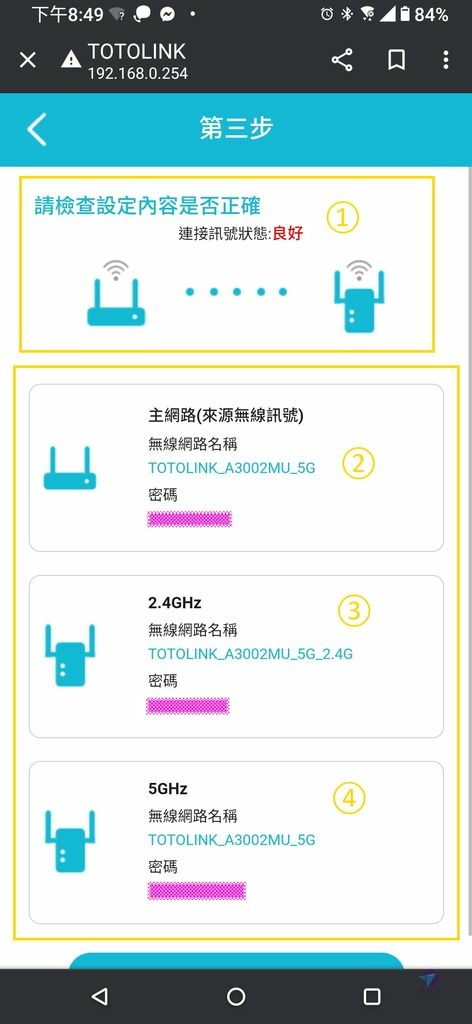
#4 開始使用
將 EX1800L 移到最適當位置。
最適當位置 = 它要擺在欲改善的房間(區域)附近,卻不能離太遠,信號不能太糟。
TOTOLINK EX1800L 的螢幕相當方便,馬上可以了解訊號狀況,能看到良好就沒問題。

EX1800L 有螢幕自動保護,大約一分鐘後會自動熄滅。
熄滅後,按任一側面按鈕便可喚醒,並可使用選單功能。
選單功能包括: 連接狀態 (看訊號強度)、立即關閉螢幕、5G WPS、2.4G WPS、查看設備訊息 (IP)。

實測耗電量約 4.2W 上下,相當省電。
就算是連續開機,大約 10 天左右累積一度電。

#5 安裝前環境速度實測
欲改善的位置,是圖中左下角 Room 4 的桃紅色測試點。
就距離看,它跟後陽台的最右邊角落(放洗衣機位置)差不多。但是路徑中的牆壁較為複雜,實測的結果確實信號衰減較嚴重。
此配置的明顯問題,為兩台 X18 太集中在中央偏北區域。(註: 因為有特別需要才這樣擺放)
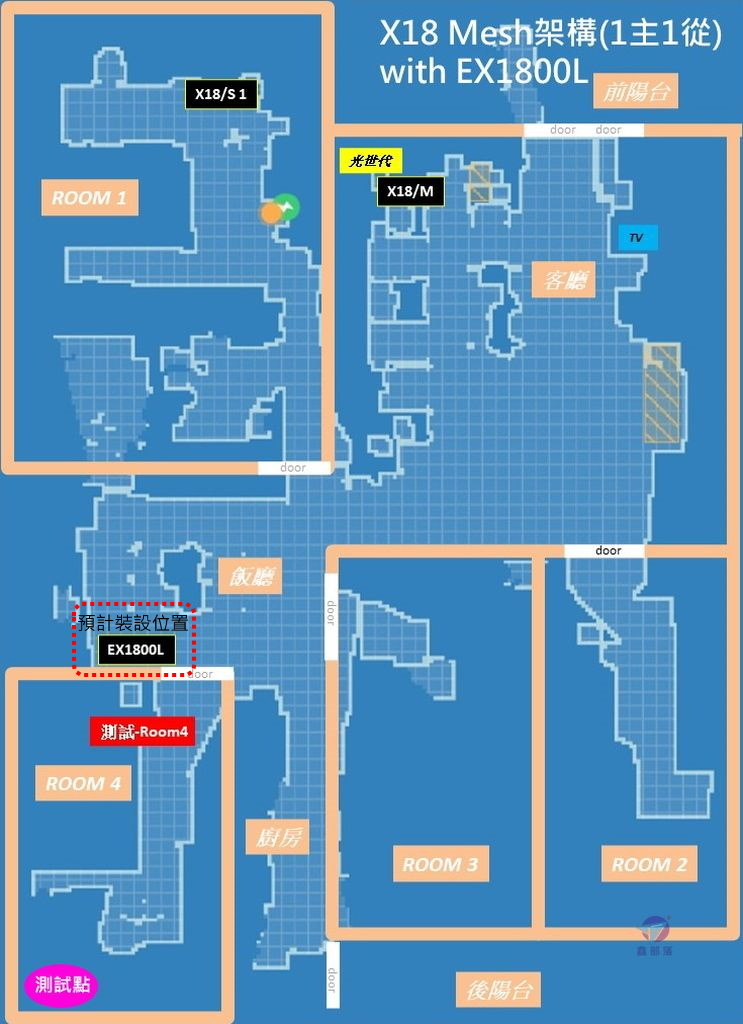
測試點收 X18 的 5 GHz Wi-Fi 速度如下:
65 Mbps/65 Mbps。
此處做上網查網頁 & fb 是沒問題的,但看影片會 lag。
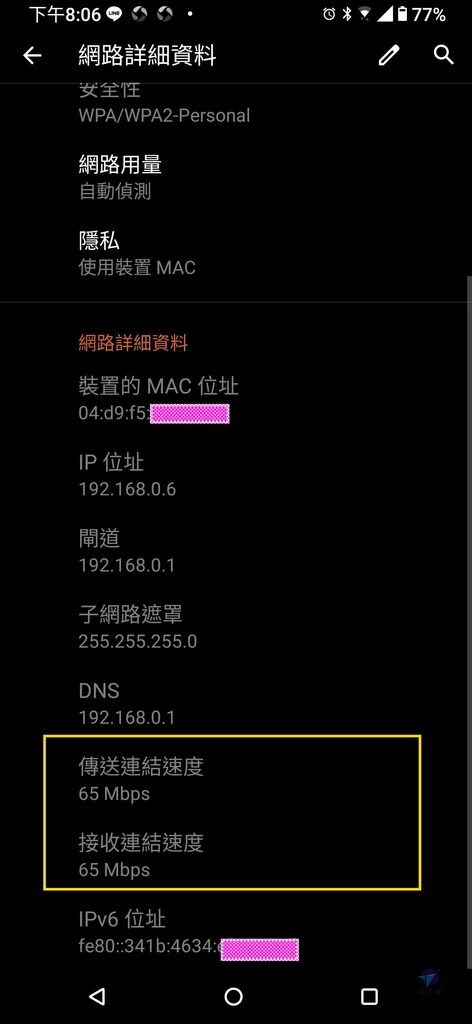
5 GHz Wi-Fi 信號為 -85 dB 左右。
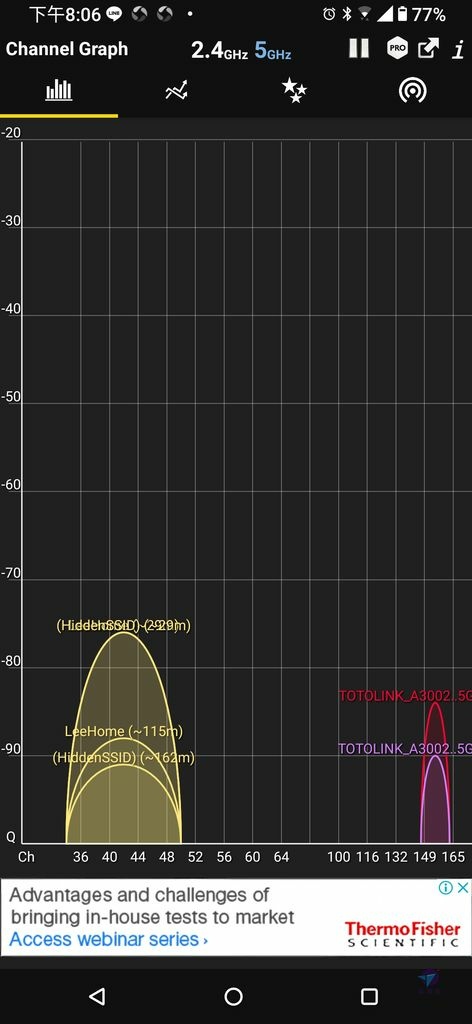
OOKLA SPEEDTEST 下載與上傳測速: 7.47 Mbps/19.9 Mbps。
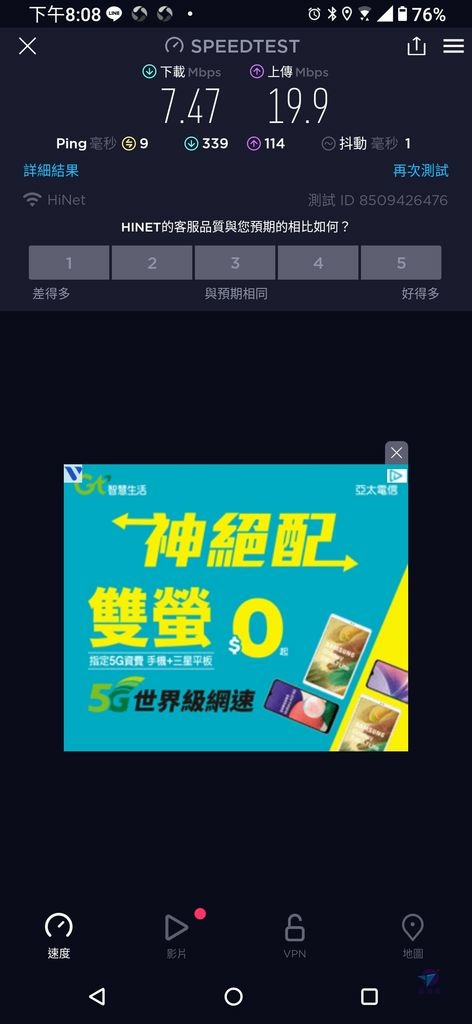
測試點收 X18 的 2.4 GHz Wi-Fi 之速度如下:
120 Mbps/120 Mbps。
此處狀況與 5GHz 類似,上網查網頁 & fb 是沒問題的,但看影片會 lag。
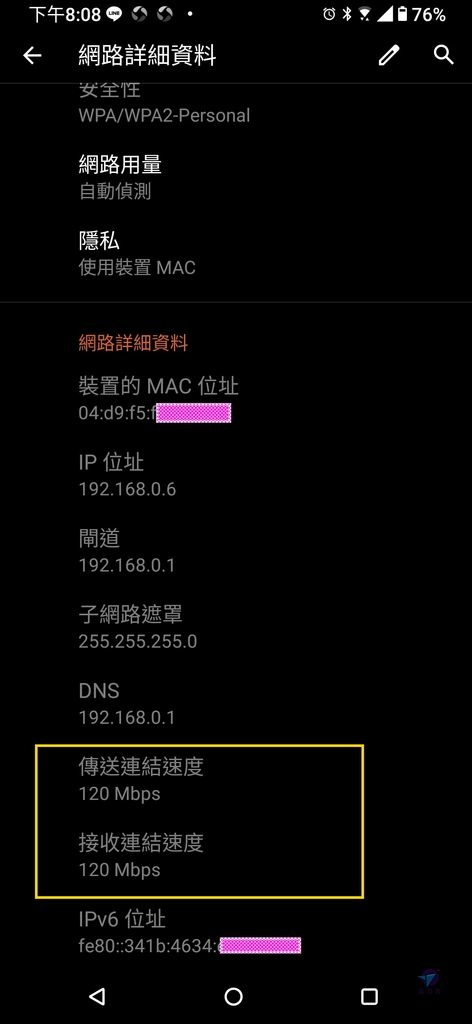
2.4 GHz Wi-Fi 信號為 -70 dB 左右。
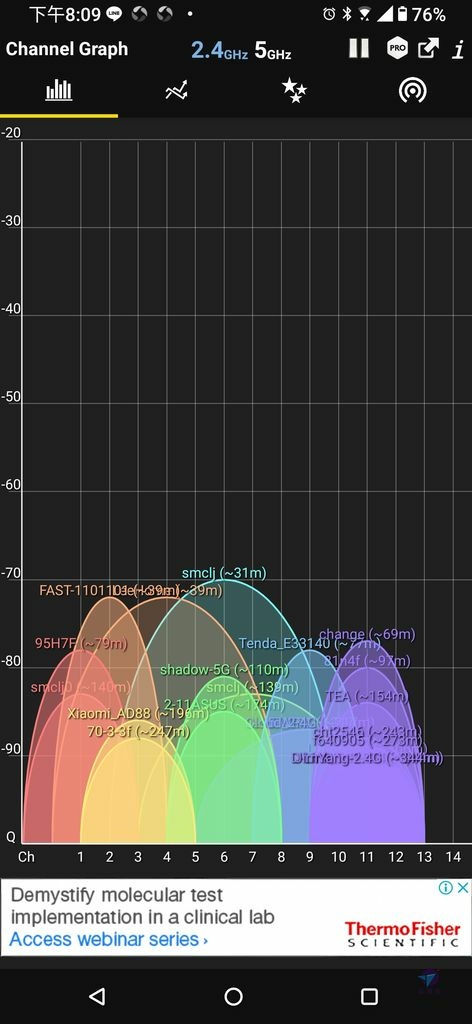
OOKLA SPEEDTEST 下載與上傳測速: 9.55 Mbps/2.19 Mbps。
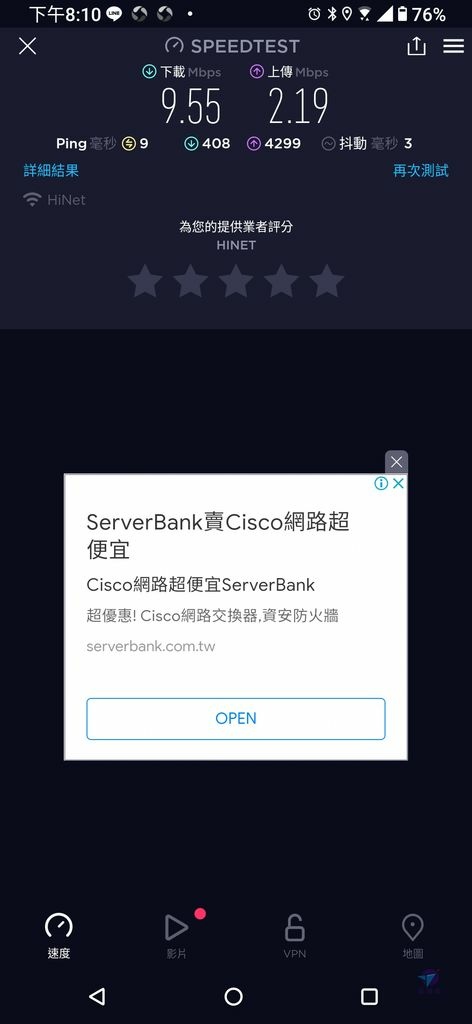
#6 EX1800L 安裝後速度實測
依計畫增加一台 EX1800L 於 Room 4 前,用以延伸 X18/M (X18 主路由) 的 5 GHz 無線訊號。
註: 另一種增強方案,為增加一台 TOTOLINK X18 從路由。
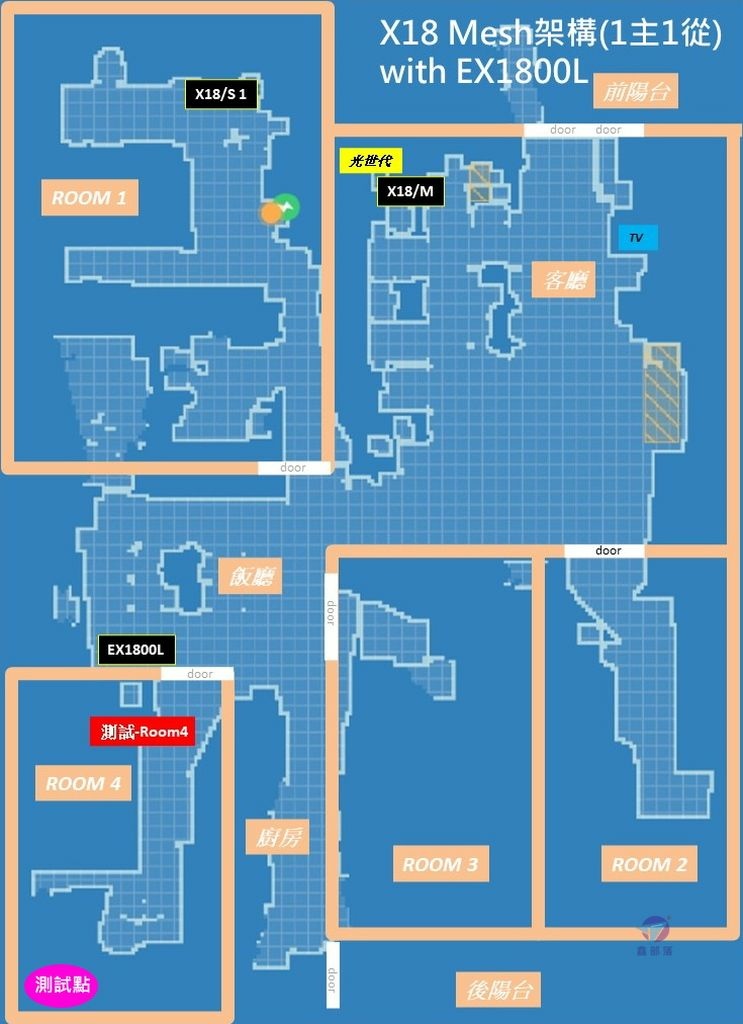
測試點收 EX1800L 的 5 GHz Wi-Fi 如下:
390 Mbps/390 Mbps。
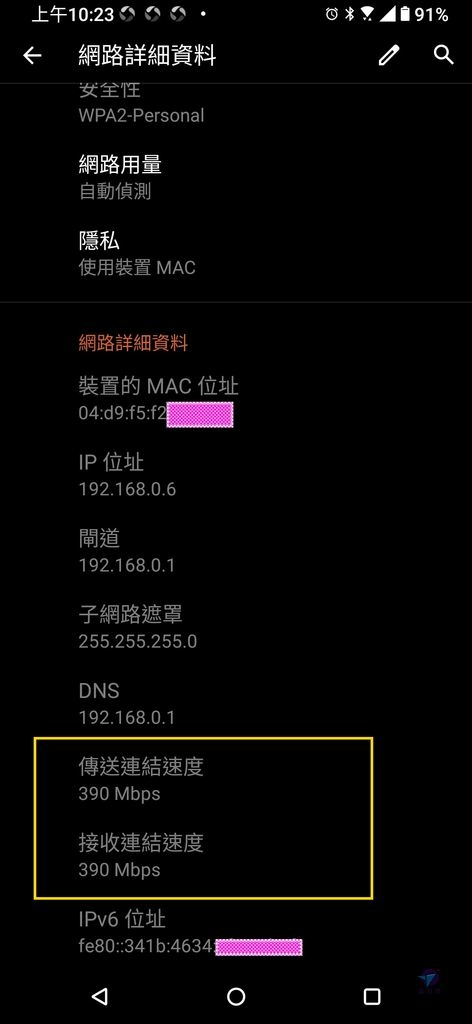
5 GHz Wi-Fi 信號為 -50 dB 左右。
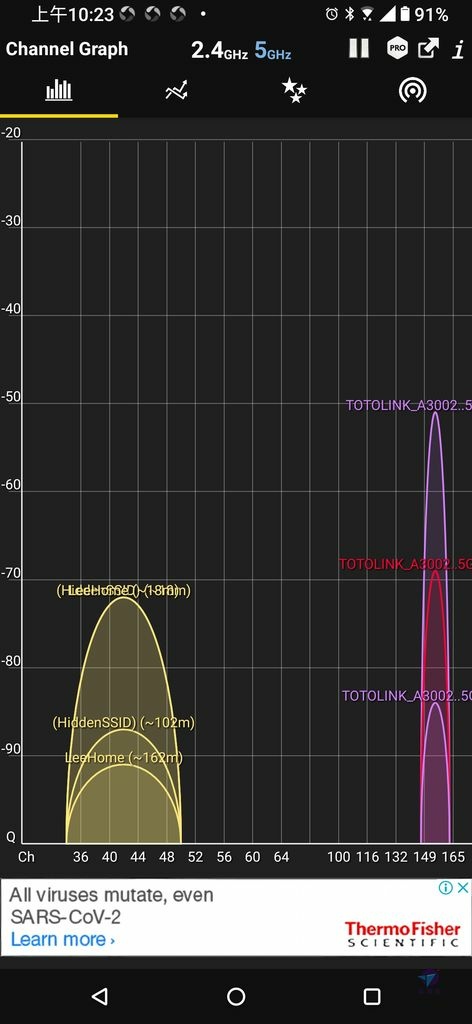
OOKLA SPEEDTEST 下載與上傳測速: 59.1 Mbps/20.1 Mbps。
添加一台 EX1800L 改善相當多,與光世代 60 Mbps/20 Mbps 相比,可說是滿檔!
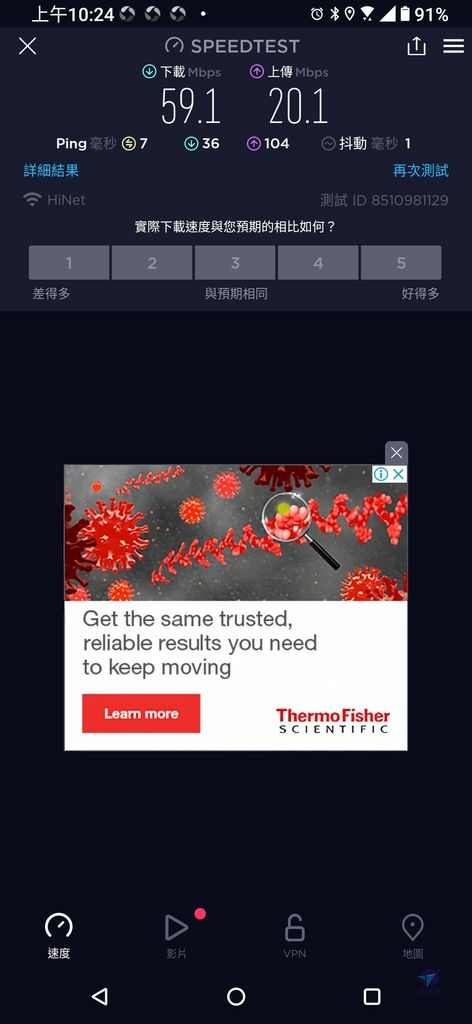
測試點收 EX1800L 的 2.4 GHz Wi-Fi 如下:
400 Mbps/400 Mbps。
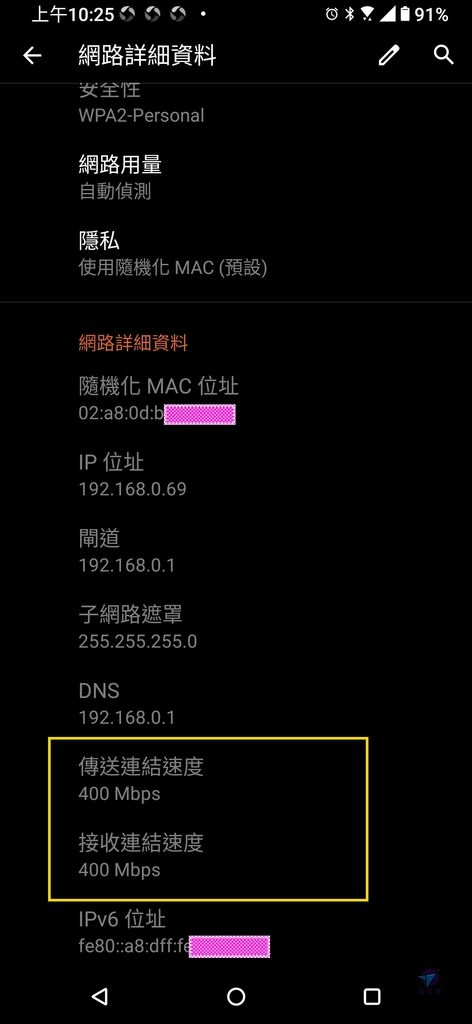
2.4 GHz Wi-Fi 信號強度 -38 dB 左右。
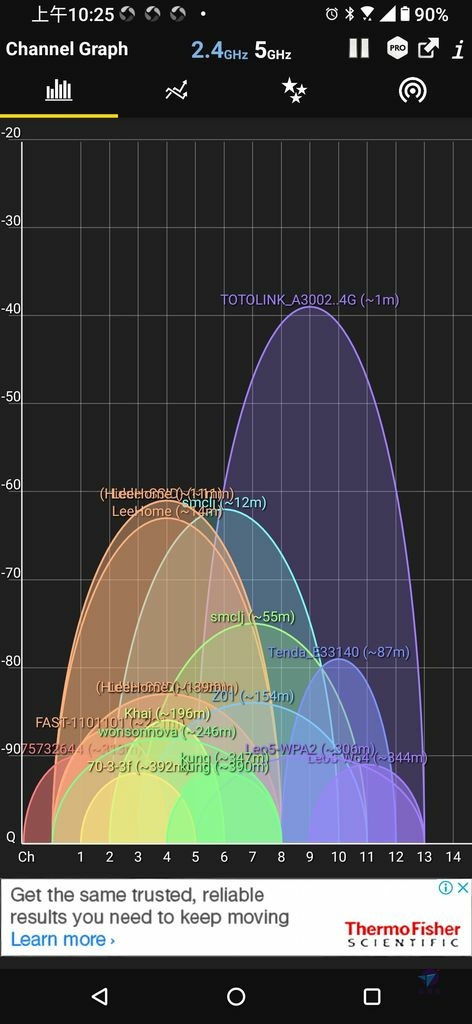
OOKLA SPEEDTEST 下載與上傳測速: 50.1 Mbps/19.6 Mbps。
與安裝 EX1800L 前的 9.55 Mbps/2.19 Mbps 相比,改善幅度相當優秀。
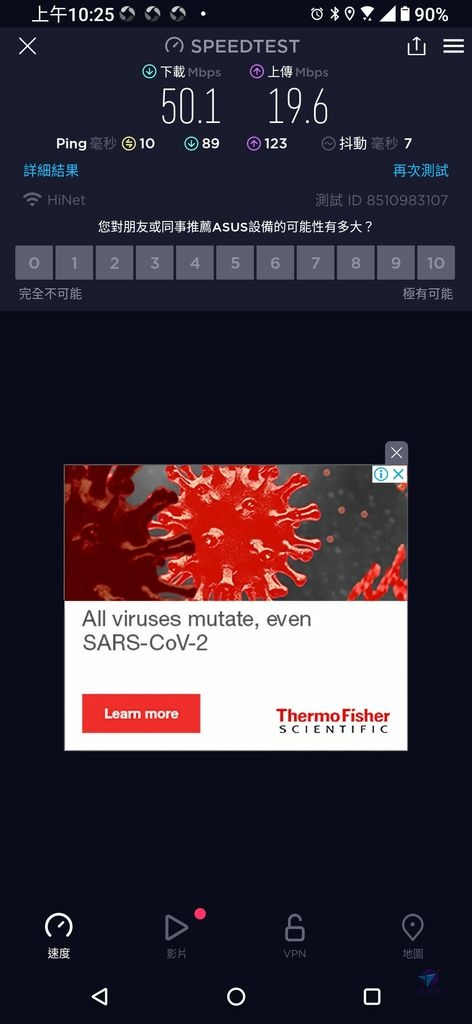
#f 心得與感想
對於這次的吉翁電子的 TOTOLINK EX1800L,我感到整體使用經驗十分滿意。
先說一個小缺點,壁插設計本身可直接插 AC 座供電,並具備安裝固定作用。基本上,設定完成後便是即插即用。可是它沒有 90 度轉向,此時可以找同向插座或使用延長線解決。
優點方面:
(1)一如既往,設定容易且使用方便。
(2)LED 螢幕,輕鬆易讀
(3)而且效果立竿見影,十分顯著效,
對於需要無線訊號延伸的民眾,TOTOLINK EX1800L 簡單好用,是一個相當優秀的選擇!

TOTOLINK 官方資源
X18 Mesh Wi Fi 全覆蓋 Giga 路由器系統產品專屬網頁
TOTOLINK TW (吉翁電子)客服中心 - 0800-885-799
延伸閱讀 - TOTOLINK 系列 (新文章排前面)
NEW #8 TOTOLINK T8 Mesh推薦4台開箱評價評測 3+1 性能大躍進
HOT #7 TOTOLINK T6 Mesh 後篇 (3台 T6 mesh 評價評測 3台版完整Mesh網狀路由器系統 第3台緊急參戰!
#6 TOTOLINK T6 Mesh 前篇 (2台版開箱評測 T6 * 2 Mesh網狀路由器系統 無縫漫遊 自動連線 有感升級 免配對 直接連 好方便
# 5 TOTOLINK X5000R AX1800 WiFi 6 Giga無線路由器開箱評測 輕鬆了解Wifi 6 802.11ax 的優點有感升級 與A3002MU比一比 全速度實測的方法
#4 TOTOLINK T10 AC1200 Mesh Wi-Fi 無線網路系統 無縫漫遊網狀網路系統
#3 TOTOLINK A700R EX1200T 無線路由器&雙頻無線訊號強波器推薦開箱 AC1200雙拍檔評測! 家庭上網AC入門分享器 EX1200T雙頻無線訊號強波器 升級與強波一次搞定
#2 雙開箱! TOTOLINK A3002MU Giga無線路由器 + AC650UA 雙頻無線 USB網卡評測
#1 TOTOLINK A3002MU 取代A3002RU 前後代 AC1200 無線路由器 規格比較篇
TOTOLINK 官方資源
TOTOLINK TW (吉翁電子)客服中心 - 0800-885-799
延伸閱讀 (新文章排前面)
NEW #4 WiFi 無線網卡怎麼選? 如何買? 筆電桌機的 802.11ac 解決方案懶人包 選購攻略[新版網路教學]
NEW #3 Intel AC9260 Wireless-AC 9260 PCIe 網卡 802.11ac 1.73Gbps + 藍芽5.0 開箱
#2 USB 無線網卡天線版開箱 (台幣200元含運有找的 Windows 10 桌機筆電 Wi-Fi網卡)
#1 如何選購 PC WiFi 無線網卡? 為你評析桌機的 Wi-Fi 解決方案[網路教學]
重要訊息 原廠支援! 全國最低價!
謝謝閱讀,Thank you! 敬請持續關注 鑫部落。心經營! (http://newguest88.pixnet.net/blog)
如果您喜歡這篇文章,歡迎到鑫部落粉絲團幫我們按讚(直接點擊此處 or 下面連結 or 右邊浮動側欄),感恩!
合作信箱: mandy.sun@msa.hinet.net
********************************
Title:TOTOLINK EX1800L開箱與推薦 AX1800雙頻無線訊號延伸器 無線中繼器 WiFi無線訊號強波器 Wi-Fi Repeater Range Extender設定實測懶人包[鑫部落真開箱]
TOTOLINK EX1800L開箱與推薦 AX1800雙頻無線訊號延伸器 無線中繼器 WiFi無線訊號強波器 Wi-Fi Repeater 設定實測懶人包[鑫部落真開箱]
TOTOLINK EX1800L開箱與推薦 AX1800雙頻無線訊號延伸器 無線中繼器 Wi-Fi Repeater 設定實測懶人包[鑫部落真開箱]
T6 Mesh 的用戶是否要換 T8 Mesh? 第一個原則是它是否能滿足光時代或寬頻最低需要。第二個則是實際上網體驗是否順暢。如果這兩個都沒問題,就沒有非升級不可的理由。
Pixnet-1208
(1)參數: Mesh 漫遊 = ON (原本 default OFF)
(2)5G,80M,Chanel 149
(3)WAN,Main DNS 8.8.8.8,次 168.95.1.1
(4)4台 全部關電,再一一重開
X18 連線了,註 5GH
ㄒㄩㄣ



 留言列表
留言列表
